win7旗舰版电脑优化之后,程序图标无法拖动至任务栏怎么解决? win7旗舰版电脑优化之后,程序图标无法拖动至任务栏怎么处理?
时间:2017-07-04 来源:互联网 浏览量:683
今天给大家带来win7旗舰版电脑优化之后,程序图标无法拖动至任务栏怎么解决?,win7旗舰版电脑优化之后,程序图标无法拖动至任务栏怎么处理?,让您轻松解决问题。
虽然说,咱们最开始预装的w764位旗舰版系统都是一样的,但是因为用户的不同,需求的不同,咱们之后在win7旗舰版电脑中安装的程序软件却是各不相同的,咱们日常所需要使用到的程序应用也是各不相同的,为了启动的方便,操作的边界,很多win7旗舰版电脑的用户都喜欢将自己常使用到的程序锁定到下方的任务栏中,但是最近,却有不少用户发现,自己的win7旗舰版电脑无法实现这个操作了,程序图标无法拖动至任务栏了,那么遇到这样的情况,咱们要如何处理呢?
推荐系统:win764位纯净版系统
第一种方法:首先,咱们同时按下win7旗舰版电脑键盘上的win+R快捷键打开电脑的运行窗口,在打开的运行窗口中,咱们依次输入如下几组命令,没输入完一组,按下键盘上的回车运行命令:
cmd /k reg add “HKEY_CLASSES_ROOTlnkfile” /v IsShortcut /f
cmd /k reg add “HKEY_CLASSES_ROOTpiffile” /v IsShortcut /f
cmd /k taskkill /f /im explorer.exe & explorer.exe
等待三组命令全部运行完毕之后,咱们重启win7旗舰版电脑即可。
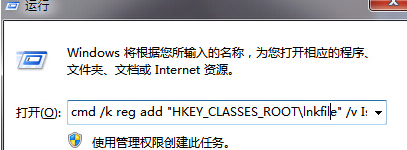
第二种方法:咱们将鼠标移动到下方的任务栏窗口中,然后右键点击任意空白处,之后,咱们取消“锁定任务栏”,接下来,咱们再右击任务栏找到工具栏勾选快速启动栏,然后再把你要放的图标拖到快速起动栏就可以了。
上一篇:win7旗舰版电脑无法运行JER安装包怎么办? 下一篇:没有了 我要分享:QQ空间新浪微博腾讯微博人人网百度贴吧豆瓣网天涯社区更多以上就是win7旗舰版电脑优化之后,程序图标无法拖动至任务栏怎么解决?,win7旗舰版电脑优化之后,程序图标无法拖动至任务栏怎么处理?教程,希望本文中能帮您解决问题。
相关教程
- ·系统之家win7电脑任务栏无法显示电源图标怎么处理 系统之家win7电脑任务栏无法显示电源图标的处理方法
- ·如何取消win7旗舰版系统任务栏Nvdia图标。 怎么取消win7旗舰版系统任务栏Nvdia图标。
- ·win7怎么隐藏电脑任务栏360U盘小图标 win7隐藏电脑任务栏360U盘小图标的方法
- ·win7旗舰版电脑的任务栏上显示一片空白怎么解决? win7旗舰版电脑的任务栏上显示一片空白如何处理?
- ·Win7旗舰版怎样关闭任务栏缩略图?win7禁用任务栏缩略图显示的方法!
- ·win7电脑任务栏中的“显示桌面”图标不见了怎么处理? win7电脑任务栏中的“显示桌面”图标不见了解决的方法?
- ·win7系统电脑开机黑屏 Windows7开机黑屏怎么办
- ·win7系统无线网卡搜索不到无线网络 Win7电脑无线信号消失怎么办
- ·win7原版密钥 win7正版永久激活密钥激活步骤
- ·win7屏幕密码 Win7设置开机锁屏密码的方法
Win7系统教程推荐
- 1 win7原版密钥 win7正版永久激活密钥激活步骤
- 2 win7屏幕密码 Win7设置开机锁屏密码的方法
- 3 win7 文件共享设置 Win7如何局域网共享文件
- 4鼠标左键变右键右键无法使用window7怎么办 鼠标左键变右键解决方法
- 5win7电脑前置耳机没声音怎么设置 win7前面板耳机没声音处理方法
- 6win7如何建立共享文件 Win7如何共享文件到其他设备
- 7win7屏幕录制快捷键 Win7自带的屏幕录制功能怎么使用
- 8w7系统搜索不到蓝牙设备 电脑蓝牙搜索不到其他设备
- 9电脑桌面上没有我的电脑图标怎么办 win7桌面图标不见了怎么恢复
- 10win7怎么调出wifi连接 Win7连接WiFi失败怎么办
Win7系统热门教程
- 1 win7酷狗音乐没声音怎么办|win7无法播放的修复方法
- 2 win7笔记本为什么连接不上路由器
- 3 怎样取消远程连接登录密码? Win7远程连接无需密码的设置方法有哪些
- 4w7怎么更改开机画面|w7修改开机画面的方法
- 5win7优化也需有个度 十大决不能关闭的服务
- 6win7系统总发出启动声怎么办,win7系统总发出启动声消除的方法
- 7Win7电脑安装了网卡之后就无法发声了怎么解决? Win7电脑安装了网卡之后就无法发声了怎么处理?
- 8如何解决win7双硬盘自动关闭问题
- 9Win7如何取消用户账户控制?win7用户账户控制的取消方法。
- 10win7如何修改系统盘盘符,win7系统怎么更改盘符
最新Win7教程
- 1 win7系统电脑开机黑屏 Windows7开机黑屏怎么办
- 2 win7系统无线网卡搜索不到无线网络 Win7电脑无线信号消失怎么办
- 3 win7原版密钥 win7正版永久激活密钥激活步骤
- 4win7屏幕密码 Win7设置开机锁屏密码的方法
- 5win7怎么硬盘分区 win7系统下如何对硬盘进行分区划分
- 6win7 文件共享设置 Win7如何局域网共享文件
- 7鼠标左键变右键右键无法使用window7怎么办 鼠标左键变右键解决方法
- 8windows7加密绿色 Windows7如何取消加密文件的绿色图标显示
- 9windows7操作特点 Windows 7的特点有哪些
- 10win7桌面东西都没有了 桌面文件丢失了怎么办
